5种方式从iPhone发送图片到笔记本电脑
iPhone被认为是我们这一代最聪明的小工具之一。 Apple每年推出一款新机型,推出多款先进产品和强大的相机,但存储空间仍然有限。虽然iCloud提供免费的云存储,但这还不够。因此,客户通过将数据传输到他们的笔记本电脑来获得最简单的选择,特别是那些占用大量内存的照片。所以,几个简单的方法如何将照片从iPhone复制到笔记本电脑以下提及您的参考资料。
- 将照片从iPhone复制到PC和Mac的最简单方法
- 使用电子邮件将照片从iPhone复制到笔记本
- 使用iTunes将iPhone照片同步到笔记本电脑
- 从iPhone下载iCloud照片到笔记本电脑
- 使用USB线将照片从iPhone复制到笔记本电脑
方法1:将照片从iPhone复制到PC和Mac的最简单方法
Tenorshare iCareFone 是将照片从iPhone复制到笔记本电脑而不影响质量的最简单方法。它是一个专业工具,可以将您的相机,照片流,相册,WhatsApp图像和许多其他来源的任何类型的图片发送到您的计算机。
- 兼容Mac和Windows。
- 无需Wi-Fi。
- 选择性和批量转移照片。
- 没有数量和大小等进出口限制。
- 传输后完全可读的文件。
以下是使用Tenorshare iCareFone导出照片的方法:
1.在您的计算机上下载并安装Tenorshare iCareFone。
2.现在,运行软件并使用USB线连接iPhone和计算机。

3.从菜单中找到“文件管理器”,然后点击“照片”。

4.现在,选择照片,然后点击“导出”。

您现在可以在计算机上获取所选照片。
方式2:使用电子邮件将照片从iPhone复制到笔记本电脑
有各种方法可以执行从iPhone到笔记本电脑的照片传输,但有时我们完全忘记了最基本的选项,即通过电子邮件发送它们。通过电子邮件发送照片是一个非常容易的选择,每个人都可以使用。您唯一要做的就是选择图片并输入地址。完整描述如下......
1.如果您没有,请设置新的电子邮件帐户。
2.现在,点按相册并选择要发送的照片,然后点按“分享”。
3.选择后,从列表中选择“邮件”选项。

4.仔细选择它们,然后键入要发送的电子邮件地址,然后点击发送。
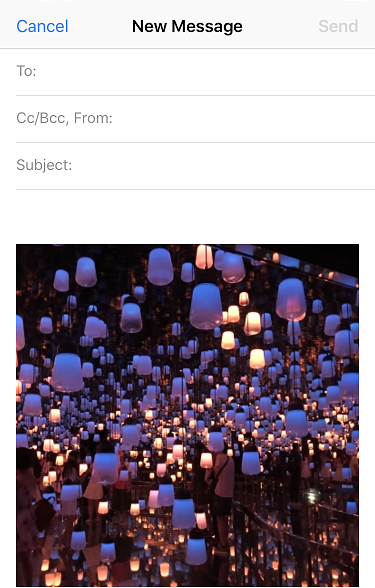
5.如果您愿意,可以添加消息。
不幸的是,这个电子邮件选项仅适用于有限数量的照片。如果您希望发送大量照片,例如包含500多张照片的整张相册,那么您必须寻找其他可能的发送方式。
方式3:使用iTunes将iPhone照片同步到笔记本电脑
如果您拥有Apple设备并希望使用该公司提供的所有经典服务,则需要注册iTunes或iCloud应用程序。这些应用程序适用于所有版本的iPhone,如6 / 6S / 7 / 7Plus / 8,甚至是最新的iPhone X.这些应用程序实际上可以帮助您充分发挥iPhone的潜力。我们将主要讨论iTunes以及它是如何帮助您将iPhone同步到笔记本电脑的特定服务。
您可以通过两种方式将iPhone照片同步到笔记本电脑,如下所述。
1.在完成此过程时,您必须做的第一件事就是在笔记本电脑上下载并安装最新版本的iTunes。
2.使用USB线连接iPhone和笔记本电脑。
3.建立连接需要一些时间。
4.然后,如果您在笔记本电脑上打开iTunes,您将看到那里出现了便携式设备图标。
5.输入便携式设备,然后查找“立即备份”按钮。
6.完成后单击“完成”。

为了省下下次的麻烦,您还可以启用“通过Wi-Fi同步此设备”选项,当您在同一网络中时,iPhone将自动与iTunes同步。
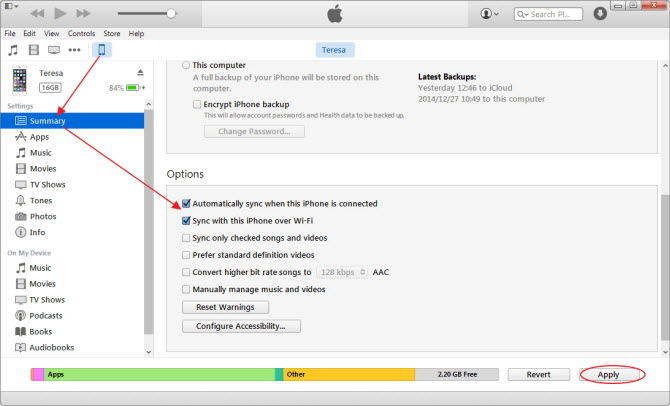
现在,如果您按照说明正确操作,通过iTunes同步设备将非常简单,但您应该知道通过iTunes存储在笔记本电脑上的文件只是备份文件,您可以移动或发送它们但它们不可读。
方式4:从iPhone下载iCloud照片到笔记本电脑
iCloud应用程序将提供强大的支持,并帮助您与其他iDevices保持联系。幸运的是,当您在iCloud上注册时,该公司将为您的其他数据提供5GB的存储空间。不幸的是,如果你需要更多,你将不得不支付!
iCloud最重要的部分之一是“iCloud Photo Library”,它甚至可用于Windows。这有助于您将所有照片和视频发送到笔记本电脑。应用该过程的方法如下所述。
1.在iPhone和笔记本电脑上打开iCloud Photo Library
- 在iPhone上 :如果您在iPhone上使用iOS 11及更高版本,则必须转到“设置”,点击您的名称转到“iCloud”。然后你必须去“照片”并打开“iCloud Photo Library”,但如果您使用的是iOS 10.3及更早版本,那么只需从“设置”转到“iCloud”,然后转到“照片”即可转到它在。
- 在Windows笔记本电脑上 :转到“照片”,然后单击“选项”。从选项中选择“iCloud Photo Library”,然后单击“应用”。
- 在MacBook上: 转到“系统偏好设置”并找到“iCloud”,输入它。现在,转到“照片”并选择“iCloud Photo Library”。
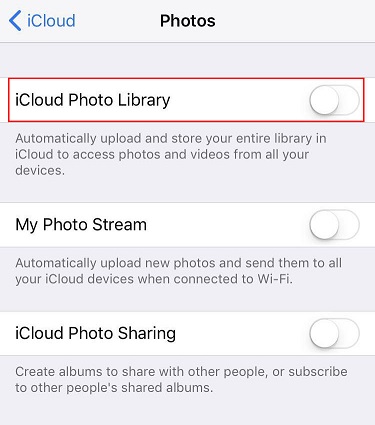

2.访问laotop上的iCloud照片
之后,iCloud将自动上传并将照片存储在所有设备上。至访问笔记本电脑上的iCloud照片,请遵循以下程序。
- 对于Windows用户 :打开“文件资源管理器”,在“收藏夹”下找到“iCloud照片”。打开它,然后单击“下载”文件夹。 。只需下载照片,即可立即在计算机上获取所有照片。
- 对于Mac用户 :启动照片应用程序,将显示您的照片。或者您可以登录iCloud.com查看来自iPhone的所有同步照片。

方式5:使用USB线将照片从iPhone复制到笔记本电脑
还可以使用USB线将图片从iPhone复制到笔记本电脑,最重要的是您不必依赖任何应用程序,只需使用USB线并直接从手机开始复制照片即可。 USB电缆适用于Windows和iOS,方法稍有不同,详见下文。
Windows文件资源管理器
将照片从iPhone传输到Windows笔记本电脑很容易,特别是预装了USB线和iTunes。该过程如下所述。
1.按Win + E按钮在笔记本电脑上打开文件资源管理器。
2.找到您的iPhone并双击内部存储,然后打开DCIM文件夹。
3.按时间顺序显示iPhone上的照片,屏幕截图和视频。选择所需的图片并复制到另一个文件夹。
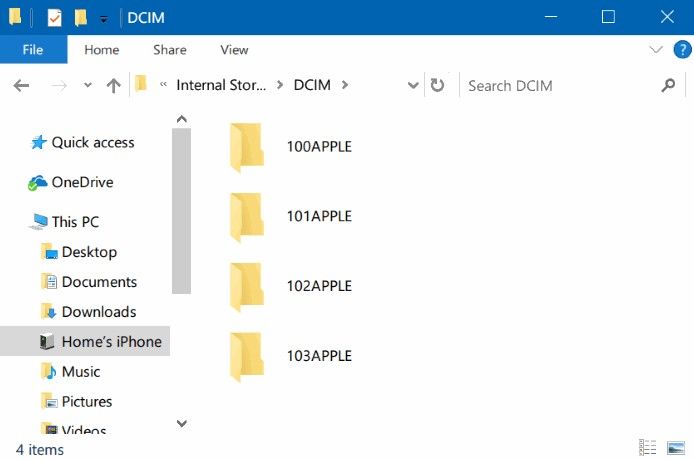
Mac与照片应用程序
如果您使用的是Mac笔记本电脑,那么您就会了解Photo App。该方法非常简单,如下所述......
1.确保Mac上安装了最新版本的iTunes。
2.现在,通过USB线将iPhone连接到Mac。
3. Mac将花一些时间阅读设备,然后将启动Photo App。
4.照片应用程序面板将显示iPhone上的所有照片和视频。选择要下载的那些,然后单击右上角的“导入”按钮。

5.您的工作已完成,您可以断开设备连接。
因此,以下是如何将图片从iphone复制到笔记本电脑的5种最佳方法。这些方法涵盖了您需要了解的有关iOS照片传输的所有信息。仔细按照步骤操作,您可以轻松完成。使用Tenorshare iCareFone可以使整个过程顺利无忧。强烈推荐!如果您喜欢这篇文章,请分享和评论!!


